家庭无线局域网组网实战方案篇
家庭无线局域网组网实战方案范文
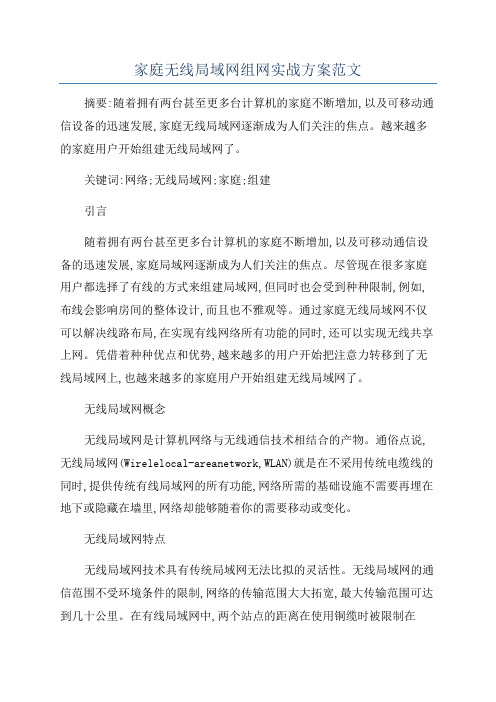
家庭无线局域网组网实战方案范文摘要:随着拥有两台甚至更多台计算机的家庭不断增加,以及可移动通信设备的迅速发展,家庭无线局域网逐渐成为人们关注的焦点。
越来越多的家庭用户开始组建无线局域网了。
关键词:网络;无线局域网;家庭;组建引言随着拥有两台甚至更多台计算机的家庭不断增加,以及可移动通信设备的迅速发展,家庭局域网逐渐成为人们关注的焦点。
尽管现在很多家庭用户都选择了有线的方式来组建局域网,但同时也会受到种种限制,例如,布线会影响房间的整体设计,而且也不雅观等。
通过家庭无线局域网不仅可以解决线路布局,在实现有线网络所有功能的同时,还可以实现无线共享上网。
凭借着种种优点和优势,越来越多的用户开始把注意力转移到了无线局域网上,也越来越多的家庭用户开始组建无线局域网了。
无线局域网概念无线局域网是计算机网络与无线通信技术相结合的产物。
通俗点说,无线局域网(Wirelelocal-areanetwork,WLAN)就是在不采用传统电缆线的同时,提供传统有线局域网的所有功能,网络所需的基础设施不需要再埋在地下或隐藏在墙里,网络却能够随着你的需要移动或变化。
无线局域网特点无线局域网技术具有传统局域网无法比拟的灵活性。
无线局域网的通信范围不受环境条件的限制,网络的传输范围大大拓宽,最大传输范围可达到几十公里。
在有线局域网中,两个站点的距离在使用铜缆时被限制在500米,即使采用单模光纤也只能达到3000米,而无线局域网中两个站点间的距离目前可达到50公里,距离数公里的建筑物中的网络可以集成为同一个局域网。
组建家庭无线局域网尽管现在很多家庭用户都选择了有线的方式来组建局域网,但同时也会受到种种限制,例如,布线会影响房间的整体设计,而且也不雅观等。
通过家庭无线局域网不仅可以解决线路布局,在实现有线网络所有功能的同时,还可以实现无线共享上网。
凭借着种种优点和优势,越来越多的用户开始把注意力转移到了无线局域网上,也越来越多的家庭用户开始组建无线局域网了,下面我们将详细介绍组建一个家庭无线局域网的全过程。
家庭无线局域网组建方案

家庭无线局域网组建方案随着科技的不断发展,无线网络已经成为现代家庭中不可或缺的一部分。
家庭无线局域网(WLAN)为我们提供了便利和灵活性,使我们可以随时随地连接到互联网。
在这篇文章中,将介绍家庭无线局域网的组建方案,以确保您的网络连接稳定、快速和安全。
一、硬件准备在建立家庭无线局域网之前,首先需要准备一些必要的硬件设备。
以下是您所需的主要设备:1. 无线路由器:选择一台高性能的无线路由器是至关重要的。
确保选择的路由器具有高速传输和稳定的信号覆盖范围。
2. 调制解调器:调制解调器用于将互联网信号传输到您的无线路由器。
选择一个符合您的互联网服务提供商要求的现代调制解调器。
3. 网络线缆:准备一些以太网线缆,用于将路由器连接到调制解调器和其他有线设备。
二、网络配置1. 确定网络需求:在开始配置网络之前,明确您的网络需求。
确定您需要为多少设备提供无线连接,并确定网络的覆盖范围。
2. 选择最佳位置:将无线路由器放置在离大部分设备都相对集中的位置可以确保信号覆盖范围更广。
避免将路由器放置在墙壁、电器或其他可能干扰信号的物体附近。
3. 设置无线网络名称(SSID):为您的无线网络选择一个独特的名称。
避免使用默认的SSID名称,因为这可能会导致安全漏洞。
4. 设置密码保护:通过设置密码保护来限制无线网络的访问。
选择一个强密码,结合大小写字母、数字和特殊字符。
这样可以防止未经授权的用户连接到您的网络。
5. 配置 IP 地址:根据您的网络需求,配置合适的 IP 地址。
选择一个没有与其他设备冲突的 IP 地址范围。
三、网络安全1. 更新固件:定期检查并更新无线路由器的固件。
固件更新可以修复漏洞和提供更好的性能。
2. 启用防火墙:确保您的无线路由器中的防火墙功能已启用。
这将有助于阻止潜在的入侵和网络攻击。
3. Wi-Fi 加密:选择最新的 Wi-Fi 加密协议,例如 WPA2。
这将确保您的网络传输是安全的,并保护您的数据免受未经授权的用户获取。
家庭无线局域网组网实战方案篇
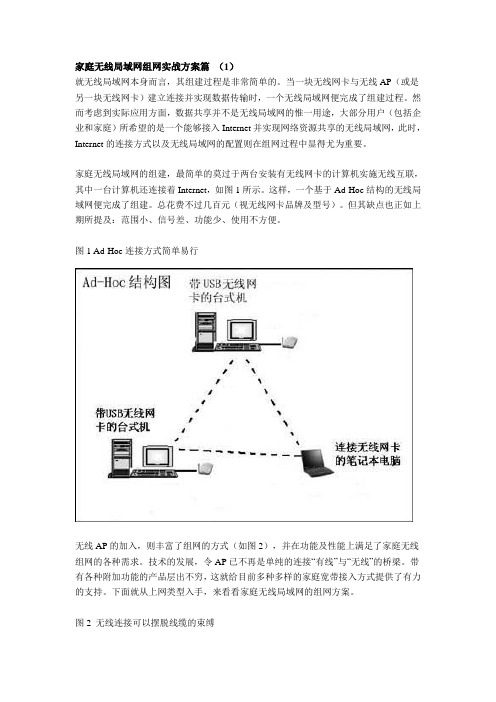
家庭无线局域网组网实战方案篇(1)就无线局域网本身而言,其组建过程是非常简单的。
当一块无线网卡与无线AP(或是另一块无线网卡)建立连接并实现数据传输时,一个无线局域网便完成了组建过程。
然而考虑到实际应用方面,数据共享并不是无线局域网的惟一用途,大部分用户(包括企业和家庭)所希望的是一个能够接入Internet并实现网络资源共享的无线局域网,此时,Internet的连接方式以及无线局域网的配置则在组网过程中显得尤为重要。
家庭无线局域网的组建,最简单的莫过于两台安装有无线网卡的计算机实施无线互联,其中一台计算机还连接着Internet,如图1所示。
这样,一个基于Ad-Hoc结构的无线局域网便完成了组建。
总花费不过几百元(视无线网卡品牌及型号)。
但其缺点也正如上期所提及:范围小、信号差、功能少、使用不方便。
图1 Ad-Hoc连接方式简单易行无线AP的加入,则丰富了组网的方式(如图2),并在功能及性能上满足了家庭无线组网的各种需求。
技术的发展,令AP已不再是单纯的连接“有线”与“无线”的桥梁。
带有各种附加功能的产品层出不穷,这就给目前多种多样的家庭宽带接入方式提供了有力的支持。
下面就从上网类型入手,来看看家庭无线局域网的组网方案。
图2 无线连接可以摆脱线缆的束缚1.普通电话线拨号上网如果家庭采用的是56K Modem的拨号上网方式,无线局域网的组建必须依靠两台以上装备了无线网卡的计算机才能完成(如图3,因为目前还没有自带普通Modem拨号功能的无线AP产品)。
其中一台计算机充当网关,用来拨号。
其他的计算机则通过接收无线信号来达到“无线”的目的。
在这种方式下,如果计算机的数量只有2台,无线AP 可以省略,两台计算机的无线网卡直接相连即可连通局域网。
当然,网络的共享还需在接入Internet的那台计算机上安装WinGate等网关类软件。
此时细心的读者会发现,这种无线局域网的组建与有线网络非常相似,都是拿一台计算机做网关,惟一的不同就是用无线传输替代了传统的有线传输而已。
无线局域网组网方案
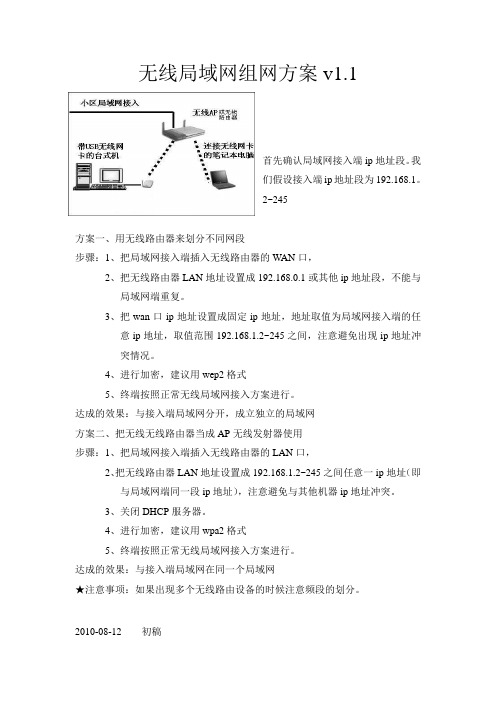
无线局域网组网方案v1.1
首先确认局域网接入端ip地址段。
我
们假设接入端ip地址段为192.168.1。
2~245
方案一、用无线路由器来划分不同网段
步骤:1、把局域网接入端插入无线路由器的W AN口,
2、把无线路由器LAN地址设置成192.168.0.1或其他ip地址段,不能与
局域网端重复。
3、把wan口ip地址设置成固定ip地址,地址取值为局域网接入端的任
意ip地址,取值范围192.168.1.2~245之间,注意避免出现ip地址冲
突情况。
4、进行加密,建议用wep2格式
5、终端按照正常无线局域网接入方案进行。
达成的效果:与接入端局域网分开,成立独立的局域网
方案二、把无线无线路由器当成AP无线发射器使用
步骤:1、把局域网接入端插入无线路由器的LAN口,
2、把无线路由器LAN地址设置成192.168.1.2~245之间任意一ip地址(即
与局域网端同一段ip地址),注意避免与其他机器ip地址冲突。
3、关闭DHCP服务器。
4、进行加密,建议用wpa2格式
5、终端按照正常无线局域网接入方案进行。
达成的效果:与接入端局域网在同一个局域网
★注意事项:如果出现多个无线路由设备的时候注意频段的划分。
2010-08-12 初稿。
家庭网络组网方案及实施步骤(二)
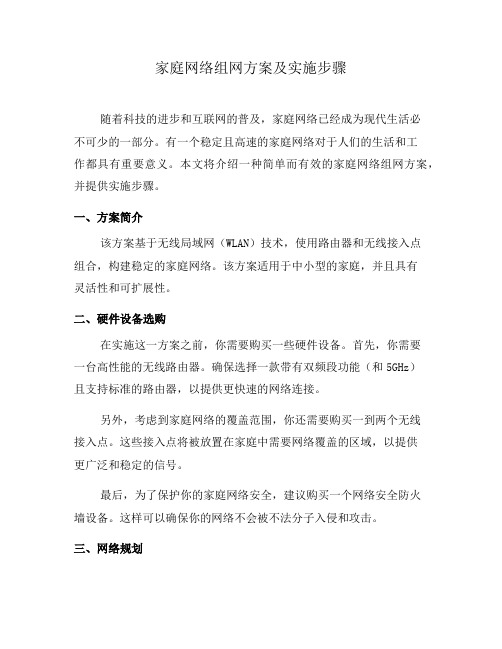
家庭网络组网方案及实施步骤随着科技的进步和互联网的普及,家庭网络已经成为现代生活必不可少的一部分。
有一个稳定且高速的家庭网络对于人们的生活和工作都具有重要意义。
本文将介绍一种简单而有效的家庭网络组网方案,并提供实施步骤。
一、方案简介该方案基于无线局域网(WLAN)技术,使用路由器和无线接入点组合,构建稳定的家庭网络。
该方案适用于中小型的家庭,并且具有灵活性和可扩展性。
二、硬件设备选购在实施这一方案之前,你需要购买一些硬件设备。
首先,你需要一台高性能的无线路由器。
确保选择一款带有双频段功能(和5GHz)且支持标准的路由器,以提供更快速的网络连接。
另外,考虑到家庭网络的覆盖范围,你还需要购买一到两个无线接入点。
这些接入点将被放置在家庭中需要网络覆盖的区域,以提供更广泛和稳定的信号。
最后,为了保护你的家庭网络安全,建议购买一个网络安全防火墙设备。
这样可以确保你的网络不会被不法分子入侵和攻击。
三、网络规划在实施家庭网络组网方案之前,需要进行网络规划。
首先,你需要了解你的家庭网络需求和布置。
考虑到家庭成员的数量和网络使用情况,将不同的区域划分为网络覆盖区域,并确定无线接入点的放置位置。
此外,你还需要考虑到家庭网络的安全性。
为了保护你的网络免受未经授权的访问,你可以设置密码和访问控制列表(ACL)。
四、实施步骤1. 确定路由器的位置:将路由器放置在离网络覆盖区域较近的位置,以确保信号强度和稳定性。
选择一个通风良好的位置,并确保不会被物体阻挡。
2. 连接路由器:将路由器与宽带调制解调器(例如光纤调制解调器或数字调制解调器)连接。
通过以太网线将路由器的WAN端口连接到调制解调器的LAN端口。
3. 配置路由器:使用默认的管理员账户和密码登录路由器的管理页面。
根据你的需求并结合网络规划,配置路由器的网络名称(SSID)、安全密码和其他网络设置。
4. 设置无线接入点:将无线接入点与路由器连接,并将其放置在网络覆盖区域内。
家庭网络组网方案及实施步骤(七)

家庭网络组网方案及实施步骤随着社会的进步和科技的发展,人们对于网络的需求变得越来越高。
而家庭网络组网方案的选择和实施步骤,对于一个良好的网络体验至关重要。
在这篇文章中,将为大家介绍一种简单且实用的家庭网络组网方案及实施步骤。
一、确定网络需求在进行家庭网络组网方案的选择前,首先需要明确自己的网络需求。
例如,是否需要覆盖整个房屋的Wi-Fi信号,是否需要高速稳定的网络连接,是否需要支持多设备的同时连接等。
二、选择合适的路由器选择合适的路由器是家庭网络组网的关键。
根据自己的需求,可以选择支持双频的路由器,以提供更稳定和高速的网络连接。
同时,选择具备强大信号覆盖能力的路由器,确保整个房屋都能获得稳定的Wi-Fi信号。
三、考虑网络扩展如果家中的房屋面积较大或者拥有多层楼,单一的路由器可能无法完全覆盖到每一个角落。
在这种情况下,可以考虑使用Wi-Fi信号扩展器或者线缆连接的无线接入点,以扩展网络覆盖范围。
四、设置家庭网络在选择好路由器和扩展设备后,需要进行正确的网络设置。
首先,连接路由器并通过网页界面或手机APP进入路由器设置。
在设置界面中,可以更改Wi-Fi名称和密码,设置访客网络,限制设备访问等。
此外,还需要配置安全设置,如启用WPA2加密,更新固件等,以确保网络安全。
五、优化网络体验为了获得更好的网络体验,可以考虑以下几点优化措施。
首先,合理位置安装路由器,避开干扰源,如电视机、微波炉等。
其次,可以优化无线信号传输距离和强度,调整频段,避免干扰。
另外,定期更新路由器固件,以保持网络的稳定性和安全性。
六、监控和管理网络家庭网络组网完成后,还需要进行监控和管理,以确保网络的稳定性和安全性。
可以设置家长控制功能,限制儿童上网时间和访问内容。
另外,可以使用网络监控工具,实时了解网络的使用情况和设备的连接状态。
综上所述,家庭网络组网方案及实施步骤的选择决定了一个家庭网络的质量和稳定性。
在选择路由器时,需要根据自己的需求和房屋情况进行合理选择。
家庭网络组网方案及实施步骤(八)

家庭网络组网方案及实施步骤随着互联网的普及和家庭网络的需求不断增加,家庭网络组网成为越来越多家庭的需求之一。
本文将介绍一种可行的家庭网络组网方案及实施步骤,帮助家庭搭建高效、稳定的网络环境。
一、了解家庭网络需求在开始组网之前,首先需要了解家庭的网络需求。
不同家庭的网络需求可能各不相同。
有些家庭主要用于办公工作,需要高速稳定的网络连接;有些家庭可能有多个家庭成员同时在线观看高清视频,需要较大的带宽。
根据家庭的需求确定组网方案和设备购买。
二、选择适当的网络设备在选择网络设备之前,需要了解家庭的网络结构和布线情况。
如果家庭已经有了网线布线或者墙壁开孔,可以选择有线网络设备。
对于没有网线布线的家庭,无线网络设备是一个不错的选择。
如果家庭面积较大或者布局复杂,建议选择多个无线接入点进行覆盖,以提供更好的无线信号覆盖范围和质量。
三、建立主路由器(主机)连接网络主路由器是家庭网络的核心设备,负责连接外部网络和内部设备。
将主路由器连接到宽带入口处,并进行基本设置。
设置主路由器的SSID、登录密码和管理密码,确保网络的安全性。
四、配置子路由器(从机)连接网络如果家庭需要扩展网络覆盖范围,可以添加子路由器。
将子路由器通过网线连接到主路由器,并进行配置。
通常,子路由器的配置模式为“桥接模式”,即将子路由器设置成与主路由器的同一局域网,并关闭子路由器的DHCP功能。
五、设置网络名称和密码家庭网络的名称(SSID)和密码是保护网络的重要设置。
确保网络名称和密码足够强密码,并定期更改密码以增加网络的安全性。
避免使用容易猜测的密码,可选择使用密码管理器来生成并保存复杂密码。
六、设备连接和优化将家庭中的各种设备(例如电脑、手机、智能家居设备等)连接到网络。
根据需要,可以对网络进行优化设置,如端口转发、端口触发、IP地址分配等。
此外,为了提高网络性能,可以选择使用双频无线路由器或者增加无线中继器来增强无线信号覆盖。
七、网络安全设置家庭网络的安全性是非常重要的。
家庭局域网的组网方案设计
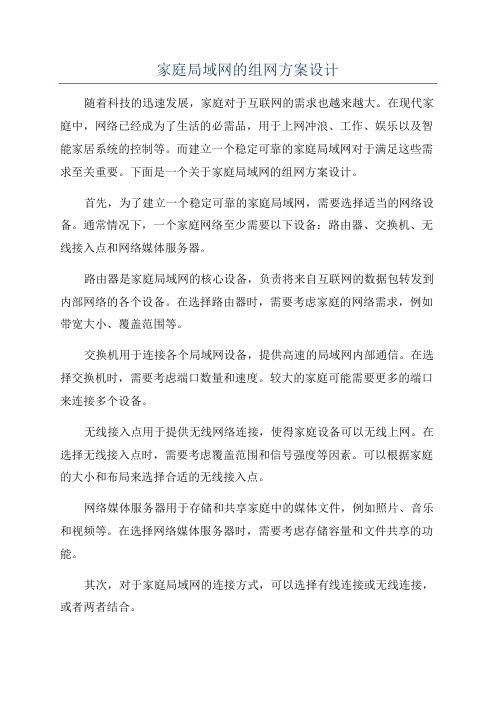
家庭局域网的组网方案设计随着科技的迅速发展,家庭对于互联网的需求也越来越大。
在现代家庭中,网络已经成为了生活的必需品,用于上网冲浪、工作、娱乐以及智能家居系统的控制等。
而建立一个稳定可靠的家庭局域网对于满足这些需求至关重要。
下面是一个关于家庭局域网的组网方案设计。
首先,为了建立一个稳定可靠的家庭局域网,需要选择适当的网络设备。
通常情况下,一个家庭网络至少需要以下设备:路由器、交换机、无线接入点和网络媒体服务器。
路由器是家庭局域网的核心设备,负责将来自互联网的数据包转发到内部网络的各个设备。
在选择路由器时,需要考虑家庭的网络需求,例如带宽大小、覆盖范围等。
交换机用于连接各个局域网设备,提供高速的局域网内部通信。
在选择交换机时,需要考虑端口数量和速度。
较大的家庭可能需要更多的端口来连接多个设备。
无线接入点用于提供无线网络连接,使得家庭设备可以无线上网。
在选择无线接入点时,需要考虑覆盖范围和信号强度等因素。
可以根据家庭的大小和布局来选择合适的无线接入点。
网络媒体服务器用于存储和共享家庭中的媒体文件,例如照片、音乐和视频等。
在选择网络媒体服务器时,需要考虑存储容量和文件共享的功能。
其次,对于家庭局域网的连接方式,可以选择有线连接或无线连接,或者两者结合。
对于有线连接,可以使用网线连接各个设备到交换机或路由器。
有线连接可以提供更稳定和高速的网络连接,对于需要大量带宽的设备(例如电脑、游戏主机等)尤为重要。
对于无线连接,可以使用Wi-Fi技术连接设备到无线接入点。
无线连接提供了灵活性和便捷性,适用于移动设备(例如手机、平板电脑等)以及智能家居设备等。
为确保家庭局域网的安全,可以采取以下措施:1.设置强密码:使用强密码来保护无线网络的安全,避免被他人非法使用。
2.启用网络加密:启用WPA或WPA2加密,防止他人窃听网络通信。
3.禁用广播SSID:禁用无线网络的广播,减少被他人发现的风险。
4.使用防火墙:安装并配置防火墙,保护家庭局域网免受网络攻击和恶意软件的威胁。
- 1、下载文档前请自行甄别文档内容的完整性,平台不提供额外的编辑、内容补充、找答案等附加服务。
- 2、"仅部分预览"的文档,不可在线预览部分如存在完整性等问题,可反馈申请退款(可完整预览的文档不适用该条件!)。
- 3、如文档侵犯您的权益,请联系客服反馈,我们会尽快为您处理(人工客服工作时间:9:00-18:30)。
家庭无线局域网组网实战方案篇
就无线局域网本身而言,其组建过程是非常简单的。
当一块无线网卡与无线AP(或是另一块无线网卡)建立连接并实现数据传输时,一个无线局域网便完成了组建过程。
然而考虑到实际应用方面,数据共享并不是无线局域网的惟一用途,大部分用户(包括企业和家庭)所希望的是一个能够接入Internet并实现网络资源共享的无线局域网,此时,Internet的连接方式以及无线局域网的配置则在组网过程中显得尤为重要。
家庭无线局域网的组建,最简单的莫过于两台安装有无线网卡的计算机实施无线互联,其中一台计算机还连接着Internet,如图1所示。
这样,一个基于Ad-Hoc结构的无线局域网便完成了组建。
总花费不过几百元(视无线网卡品牌及型号)。
但其缺点也正如上期所提及:范围小、信号差、功能少、使用不方便。
图1 Ad-Hoc连接方式简单易行
无线AP的加入,则丰富了组网的方式(如图2),并在功能及性能上满足了家庭无线组网的各种需求。
技术的发展,令AP已不再是单纯的连接“有线”与“无线”的桥梁。
带有各种附加功能的产品层出不穷,这就给目前多种多样的家庭宽带接入方式提供了有力的支持。
下面就从上网类型入手,来看看家庭无线局域网的组网方案。
图2 无线连接可以摆脱线缆的束缚
1.普通电话线拨号上网
如果家庭采用的是56K Modem的拨号上网方式,无线局域网的组建必须依靠两台以上装备了无线网卡的计算机才能完成(如图3,因为目前还没有自带普通Modem拨号功能的无线AP产品)。
其中一台计算机充当网关,用来拨号。
其他的计算机则通过接收无线信号来达到“无线”的目的。
在这种方式下,如果计算机的数量只有2台,无线AP可以省略,两台计算机的无线网卡直接相连即可连通局域网。
当然,网络的共享还需在接入Internet的那台计算机上安装WinGate等网关类软件。
此时细心的读者会发现,这种无线局域网的组建与有线网络非常相似,都是拿一台计算机做网关,惟一的不同就是用无线传输替代了传统的有线传输而已。
图3 传统Modem接入,也可享受无线
2.以太网宽带接入
以太网宽带接入方式是目前许多居民小区所普遍采用的,其方式为所有用户都通过一条主干线接入Internet,每个用户均配备个人的私有IP地址,用户只需将小区所提供的接入端(一般是一个RJ-45网卡接口)插入计算机中,设置好小区所分配的IP地址、网关以及DNS 后即可连入Internet(如图4)。
就过程及操作上看,这种接入方式的过程十分简便,一般情况下只需将Internet接入端插入AP中,设置无线网卡为“基站模式”,分配好相应的IP地址、网关、DNS既可。
图4 以太网方式接入,AP设置最简单
3.虚拟拨号+局域网
这类宽带的接入方式与以太网宽带非常类似,ISP将网线直接连接到用户家中。
但不同的是,用户需要用虚拟拨号软件进行拨号,从而获得公有IP地址方可连接Internet。
对于这种宽带接入方式,最理想的无线组网方案是采用一个无线路由器(Wireless Router)作为网关进行虚拟拨号(如图5),所有的无线终端都通过它来连接Internet,使用起来十分方便。
图5 虚拟拨号接入,就需要无线路由器的配合了
首先介绍给大家一个小知识:通常在选购时用户会将AP与Wireless Router相混淆,这里再详加说明。
一般而言,普通AP没有路由功能,它只能起到单纯的网关作用,即把有线网络与无线网络简单地连接起来,其本身也不带交换机功能。
而Wireless Router则是带了路由功能的AP,相当于有线网络中的交换机,并且带有虚拟拨号的PPPoE功能,可以直接存储拨号的用户名和密码,能够直接和DSL Modem连接。
另外,在网络管理能力上,Wireless Router也要优于普通AP。
但通常情况下,人们把AP和Wireless Router统称为无线AP。
4.以太网DSL Modem接入
DSL目前最普及的宽带接入方式(中国电信所提供的宽带接入,如图6),用户只需一块有线网卡,通过网线连接以太接口的DSL Modem进行虚拟拨号连接上网。
在这种宽带接入方式下,组网方案根据DSL Modem是否支持路由而分为两类。
图6 最主流的接入方式:DSL
其一是DSL Modem不支持路由模式,无法进行独立拨号。
这种情况下的组网方式基本与“局域网+虚拟拨号”方式相同,需要无线路由器的支持。
另外需要注意的是,无线路由器应通过网线连接在DSL Modem的下端。
其二是DSL Modem支持路由的模式,作为单独的网关进行拨号并占有公有IP地址。
此时,一个普通的AP的接入既可满足需要,所有无线终端的网关都指向DSL Modem的IP 地址。
了解了这么多理论知识,下面就以笔者的“无线家居”为例,详细介绍无线局域网的组建过程,想必在看完之后您一定会发现,无线局域网的组建过程同有线组网一样简单。
笔者家中的宽带接入方式为中国网通的ADSL,一共3台计算机连入Internet(IBM ThinkPad T41、ThinkPad X24、台式电脑)。
其中,两台IBM笔记本电脑都装配了无线网卡,通过无线局域网访问Internet,而台式电脑则通过“有线”方式进行连接。
对于这样一个“有线”“无线”并用的需求,笔者选用了IBM High Rate Wireless LAN Gateway无线路由器来实现。
该无线AP是一台标准的商用型产品,不仅具备路由、PPPoE虚拟拨号等功能,而且还自带了4口交换机来满足“有线”的功能需求。
无线AP的安装
这部分的工作十分简便。
首先将ADSL Modem的网线插入AP的Internet接口上,接着再把台式电脑与AP的交换机接口用网线连接起来(四个接口任选),至此,硬件准备便完成了。
无线AP的配置
这一步是无线局域网组建的关键。
由于笔者所组建的无线局域网为“有线”+“无线”的形式,因此无论是通过有线连接的台式电脑还是无线连接的笔记本电脑都可以对AP进行配置。
这里笔者选择了用IBM ThinkPad T41(以下简称T41)笔记本电脑进行无线配置。
在打开了无线AP的电源之后,一般情况下笔记本电脑会自动找到AP并自动与之建立连接。
如果这一步不是自动完成的话,这时就要我们手动设置连接了。
由于IBM AP均具备DHCP功能,因此T41无线网卡的IP地址、子网掩码、DNS均设为“自动获得”即可。
单击右下角的无线网络状态图标,则会出现“无线网络连接状态”对话框,在属性(Properties)的无线网络(Wireless Network)功能项中,单击刷新(Refresh)按钮寻找可用的无线网络,此时,无线AP的SSID标识便会出现在属性框处(如图7中为ANY),选中并单击确定即可完成与AP的连接。
图7 无线网络属性窗口
连接之后,就要进入AP的管理界面进行配置工作了。
在AP的管理方面,目前绝大多数产品都内建了Web服务器,用户只需在浏览器中输入AP的起始IP地址便可进入管理界面,设置各种参数。
这款IBM无线AP的起始IP地址为192.168.1.1,于浏览器中输入后所进入的管理界面(如图8)。
图8 AP管理界面
进入Internet-broadband settings设置界面(如图9),会看到这款无线AP提供了多种宽带接入方式的支持,这里笔者选择了PPPoE for DSL,并填上正确的用户名及密码。
然后点击Apply(应用),AP会自动重启(注意重启的过程中不要断电,不然所设置的信息会丢失)。
至此,AP的配置部分便顺利完成。
无论是无线端(笔记本电脑)还是有线端(台式电脑),只要有Internet访问请求,AP便会自动通过ADSL Modem拨号,并给访问端分配IP地址。
只要AP一直通电保持工作状态,网络也就一直保持着连通状态,开机既可上网,使用起来十分方便。
图9 设置具体接入参数
小结
设备是单一的,而实际应用和组网方式则是多样化的。
在无线网络的组建中,有些过程可以简化,有些方案可以更加完善,这一切都要靠组网过程中经验的不断积累,从而找到最佳的解决方案。
就家庭无线组网而言,无线AP的功能选择是至关重要的,用户根据自己的实际情况来购买合适的产品,往往会起到事倍功半的效果。
这一点在下文的AP评测篇中,笔者还将详细阐述。
